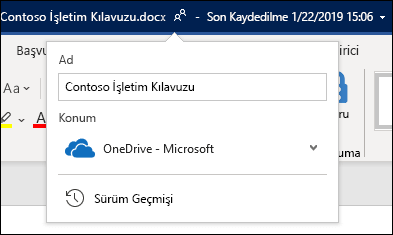Bir klasörü, bağlantıyı veya dosyayı kendi içinde kolayca yeniden OneDrive SharePoint.
Notlar:
-
SharePoint'in daha eski sürümlerinde, daha önce belge kitaplığınıza bağlantı gönderirken, bu kişinin dosyaya erişmesini sağlayacak yeni bir bağlantı göndermeniz gerekir.
-
SharePoint Online ile, bir paylaşım bağlantısı gönderirken siz bağlantıyı yeniden adlandırsanız bile o kişiler bu bağlantıyı kullanarak aynı dosyaya erişmeye devam ediyor. Ancak, daha önce onlara doğrudan bağlantı gönderdiysanız artık dosyaya erişemeyecekler.
Belge kitaplığında belgeyi, klasörü veya bağlantıyı yeniden adlandırma
-
Belge kitaplığını açın ve yeniden adlandırmak istediğiniz dosyanın üzerine gelin.
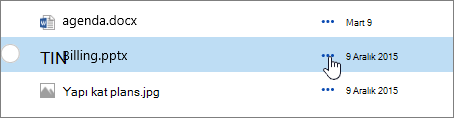
-
Öğe adının sağ yanındaki üç noktayı (...) ve Yeniden Adlandır'ı tıklatın.
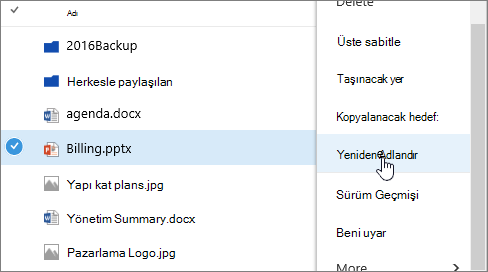
-
Yeniden Adlandır iletişim kutusunda, alana yeni adı yazın ve ardından Kaydet'e tıklayın.
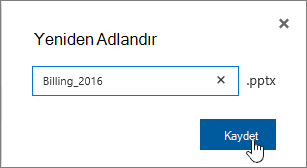
Office web uygulamasıyla dosyayı yeniden Office yeniden
Belge, sunu veya çalışma kitabını bir Office web uygulamasında açarsanız, başkaları dosyayı kullanırken bile başlık çubuğunda dosyanın adına tıklayarak dosyayı yeniden adlandırabilirsiniz.
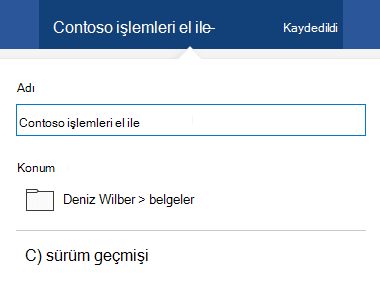
Masaüstü veya mobil uygulamalarda bir dosyayı yeniden yeniden
Masaüstü veya mobil cihazlar için Office uygulamalarında bir dosyayla çalışırken, başkaları belgeyi kullanırken bile dosyaları uygulamanın kendi içinde yeniden adlandırarak hareket ettirebilirsiniz.